Setelah menginstal OneNote di ponsel Android, Lencana OneNote akan muncul di layar Beranda. Ini adalah cara yang hebat untuk membuat catatan dengan cepat tanpa membuka OneNote. Cukup ketuk lencana dan tambahkan catatan ke salah satu halaman OneNote Anda.
Lencana muncul di dua lokasi:
-
Di tepi kanan telepon Anda yang tetap tersembunyi sebagian dan berada di atas semua aplikasi. Cukup ketuk lencana saat bekerja di aplikasi apa pun untuk menulis catatan cepat.
-
Di layar Beranda seperti aplikasi dan widget lainnya. Dari layar Beranda, ketuk lencana dan tulis catatan.
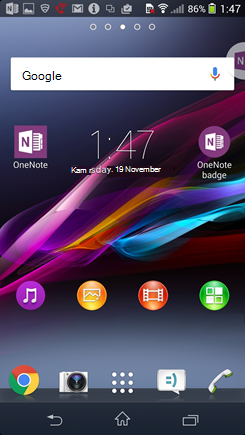
Lepas lencana dari tepi kanan
Anda bisa mencegah lencana muncul di tepi kanan layar telepon Anda sehingga lencana tidak muncul di atas aplikasi lain.
-
Tekan dan tahan lencana hingga ikon Hapus ( X ) muncul di bagian bawah layar ponsel.
-
Saat masih menekan lencana, seret lencana ke ikon Hapus. Ketika Anda melepaskan jari Anda, lencana akan hilang.
Catatan: Ingatlah bahwa menghapus lencana di tepi kanan tidak menghapus lencana lain yang telah ditambahkan ke layar Beranda, yang dapat dihapus di bagian berikutnya.
Menghapus lencana dari layar Beranda
Untuk lencana yang muncul di layar Beranda tetapi tidak muncul di tepi kanan telepon Anda, lencana ini dapat dihapus dengan cara yang sama seperti aplikasi atau widget lain yang dihapus.
-
Tekan dan tahan lencana hingga menu pendek muncul.
-
Ketuk Hapus.
Tambahkan lencana
Anda dapat menambahkan lencana kembali ke layar Beranda kapan saja.
-
Buka OneNote, lalu di bagian kiri bawah, ketuk Buku Catatan.
-
Ketuk ikon elipsis ( ... ) yang terletak di kanan atas.
-
Ketuk Pengaturan.
-
Lakukan salah satu hal berikut:
-
Untuk menambahkan lencana agar muncul di tepi kanan telepon Anda dan di atas aplikasi lain, ketuk lencana OneNote. Lencana akan muncul di tepi kanan, dan pemberitahuan juga akan ditambahkan ke area pemberitahuan telepon Anda untuk mengingatkan Anda bahwa lencana saat ini tersedia.
-
Untuk menambahkan lencana ke layar Beranda agar tidak muncul di aplikasi lain, ketuk Tambahkan lencana OneNote ke layar Beranda.
-










